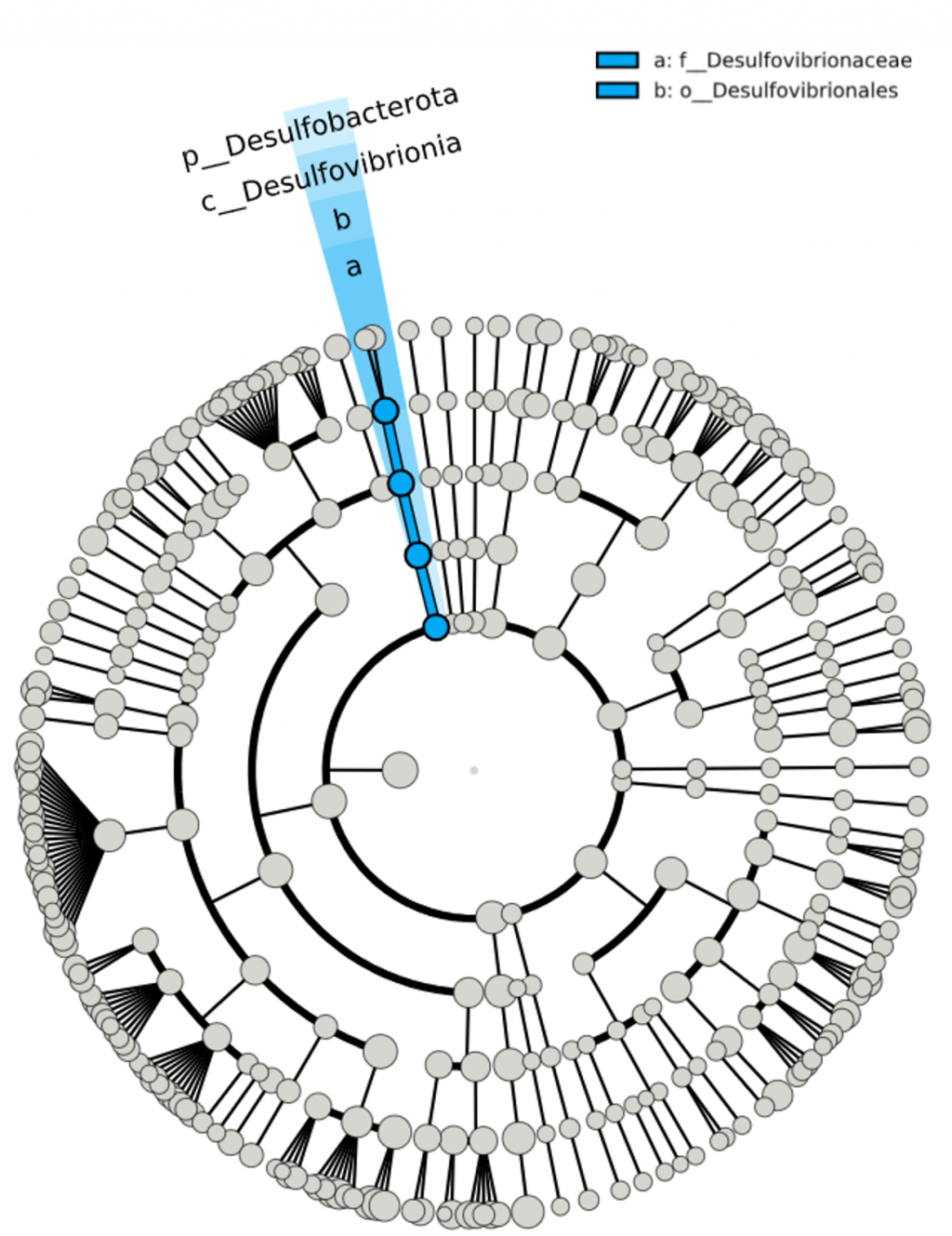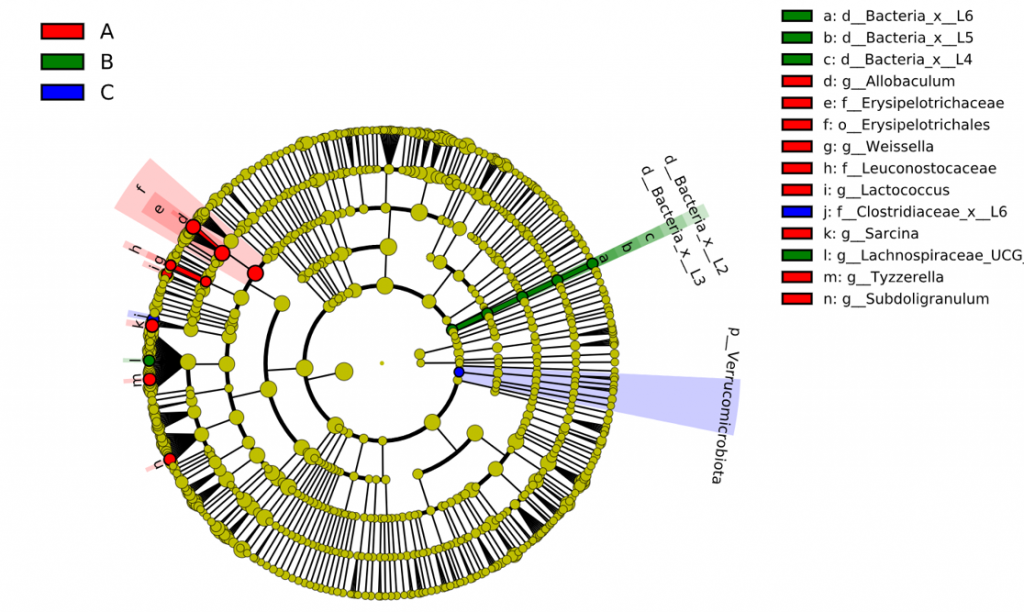
透過 SVG 更改 LEfSe 配色
SVG (Scalable Vector Graphics) 是一種可以縮放的向量圖型檔案,如同 Adobe Illustrator 向量式繪圖一般,檔案內是用函數、線條所構製而成,也因此有別於JPG、PNG、GIF點陣圖,向量圖一直放大不會出現馬賽克的情況。
SVG 對於放在一生通常只會出一本的論文、被投稿期刊要求超高 DPI 的研究生來說,簡直是福音,充滿研究熱忱的你,右鍵以記事本方式開啟 SVG 檔案,就會看到滿滿的程式碼,稱為可延伸標記式語言 XML (Extensible Markup Language),也因此我們可以從中動動手腳,讓 LEfSe 配色跟人生變成自己喜歡的樣子。
尋找原始色碼
- 以瀏覽器開啟 SVG 檔案,對著想要更改的顏色,按右鍵選檢查,以下範例選擇沒有顯著差異的黃色進行更改。
- 會見到視窗右側有滿滿的程式碼,此時複製or記下想改變的黃色色碼
#bfbf00: - 主流瀏覽器也提供選色預覽,點右側色塊(紅框處)可進行變換預覽,若換成灰色
#d6d6d0感覺還不錯 : - 可以看到原本的一塊黃色圓圈已經變換成灰色了(左側紅框處) :
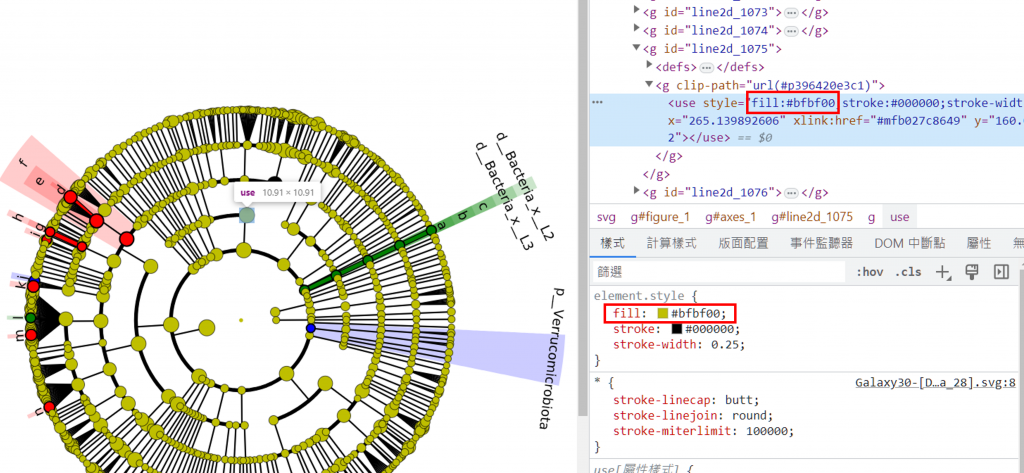
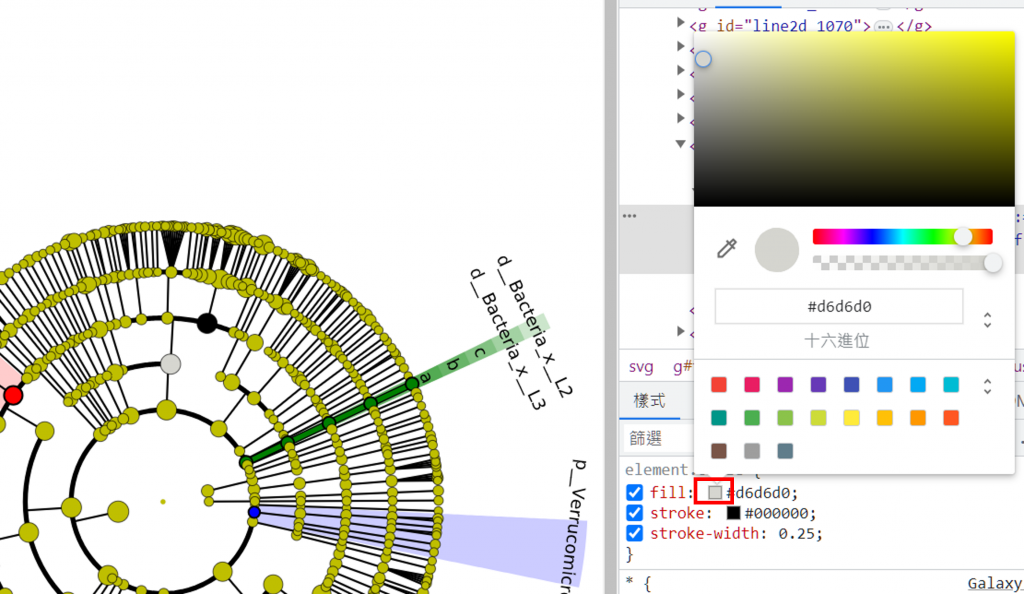
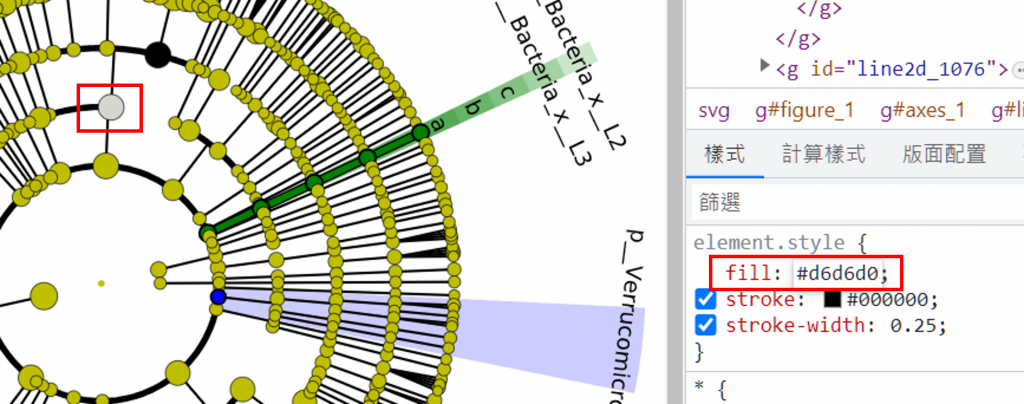
以記事本或編輯器開啟 SVG,全部取代特定色碼
- 在要變美的檔案,以右鍵選擇開啟檔案>記事本 :
- 就會看到一堆程式碼,莫驚莫慌 :
Ctrl+F可以呼叫出搜尋與取代功能,點紅框箭頭可以展開,分別輸入原本醜醜的黃色#bfbf00與漂亮的灰色#d6d6d0色碼(有無#無妨),記得點全部取代,之後關閉記事本按儲存。- 如果重複尋找原始色碼步驟,挑選多個想替換的顏色,再以記事本或編輯器取代色碼,點兩下直接以瀏覽器開啟 SVG ,就能出現以下美美的結果圖 :
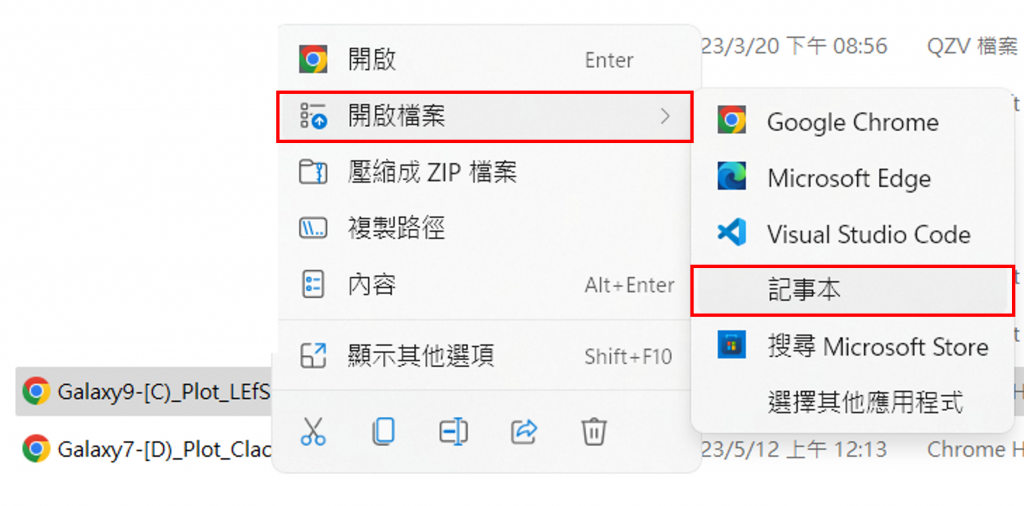
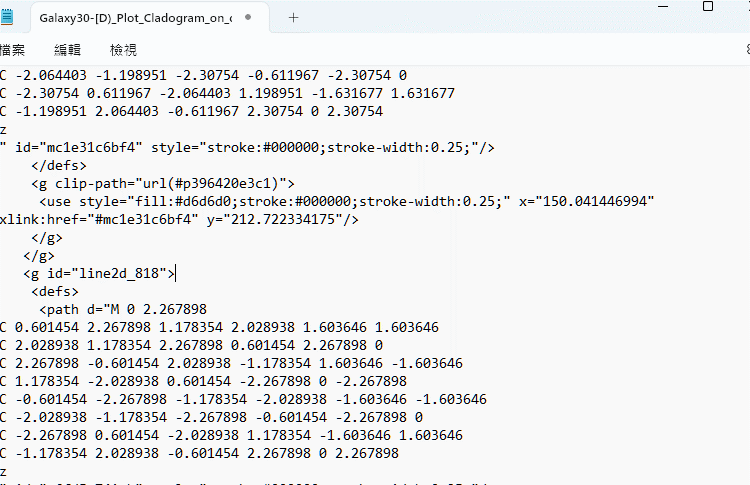
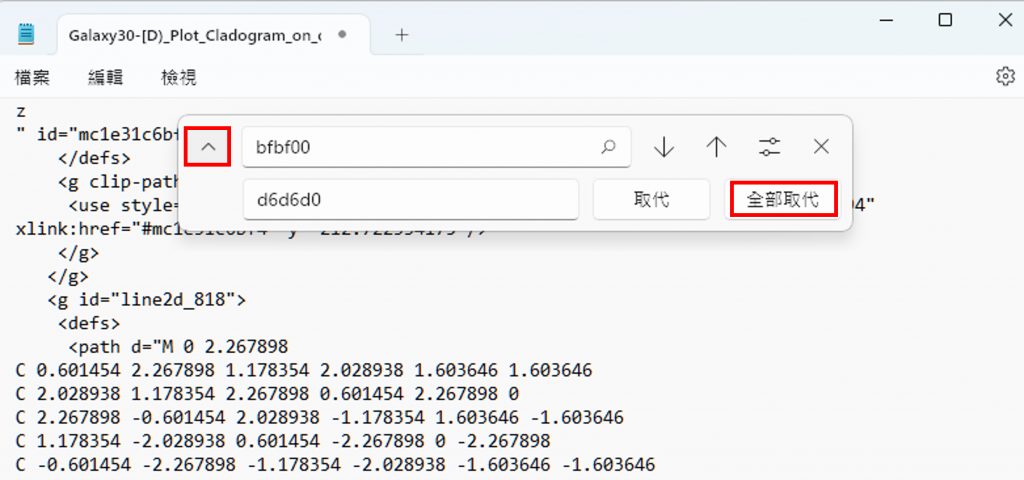
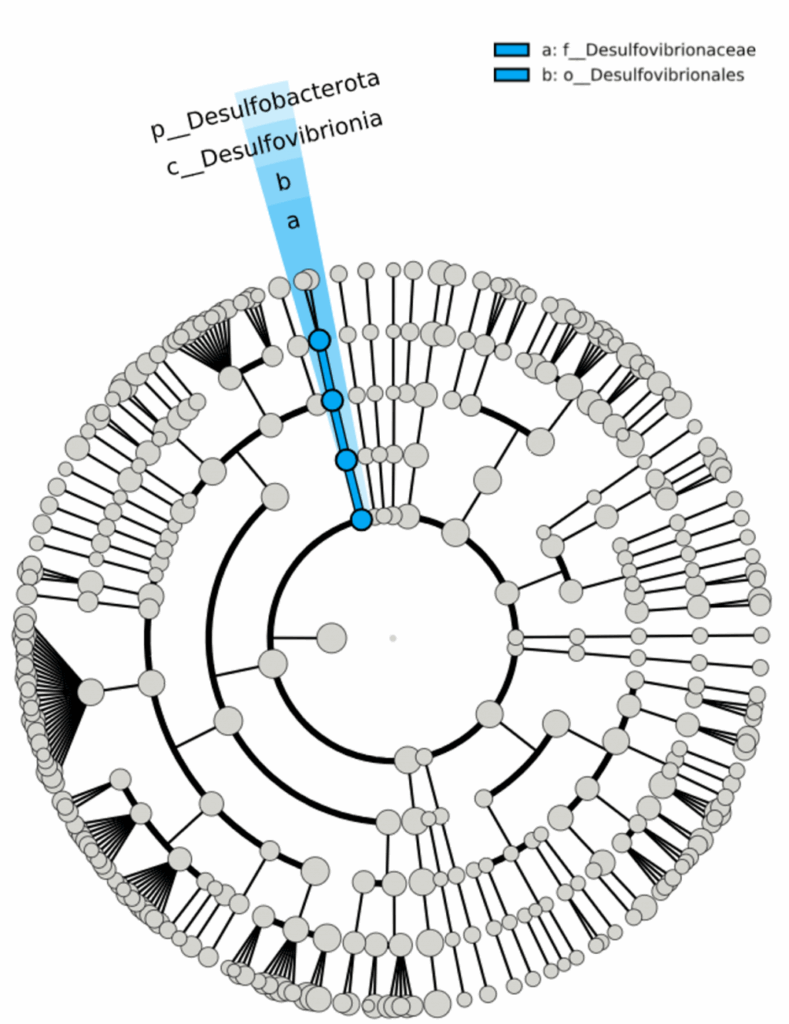
#03a9f4、灰色 #d6d6d0第二代微生物定序分析就教學到這邊~
趕快拿著美美結果圖給教授看吧!
祝福看到這篇的每位研究生都有個美好順利的 Meeting 時光?
如果在操作上有任何問題歡迎寄信或加 LINE@ 詢問詢問 (資訊見網頁底部)!